Atividade de Mesclagem BMC Helix ITSM¶
Introdução¶
Uma atividade BMC Helix ITSM Merge, usando sua conexão BMC Helix ITSM, mescla dados de formulário no BMC Helix ITSM e destina-se a ser usado como um destino para consumir dados em uma operação.
Crie uma Atividade de Mesclagem BMC Helix ITSM¶
Uma instância de uma atividade BMC Helix ITSM Merge é criada a partir de uma conexão BMC Helix ITSM usando seu tipo de atividade Merge.
Para criar uma instância de uma atividade, arraste o tipo de atividade para a quadro de design ou copie o tipo de atividade e cole-o na quadro de design. Para obter detalhes, consulte Criar uma instância de atividade em Reutilização de componentes.
Uma atividade existente do BMC Helix ITSM Merge pode ser editada nestes locais:
- A quadro de design (consulte Menu Ações do componente em Quadro de Design).
- A aba Componentes do painel do projeto (consulte Menu Ações do componente em Guia Componentes do painel do projeto).
Configurar uma Atividade de Mesclagem BMC Helix ITSM¶
Siga estas etapas para configurar uma atividade BMC Helix ITSM Merge:
-
Etapa 1: Insira um nome e especifique as configurações
Forneça um nome para a atividade e especifique o formulário. -
Etapa 2: Revise os esquemas de dados
Quaisquer esquemas de solicitação ou resposta são exibidos.
Etapa 1: Insira um Nome e Especifique as Configurações¶
Nesta etapa, forneça um nome para a atividade e especifique o formulário. Cada elemento da interface do usuário desta etapa é descrito abaixo.
A interface usada nesta etapa da configuração de uma atividade BMC Helix ITSM Merge depende das Forms Options selecionadas:
-
Selecionar da lista: Esta opção preencherá uma lista de formulários existentes para você escolher.
-
Inserir manualmente: Para esta opção, você inserirá manualmente o nome do formulário a ser mesclado.
Selecione da Lista¶
Se Selecionar da lista for selecionado para Opções de formulários, esta interface será apresentada:
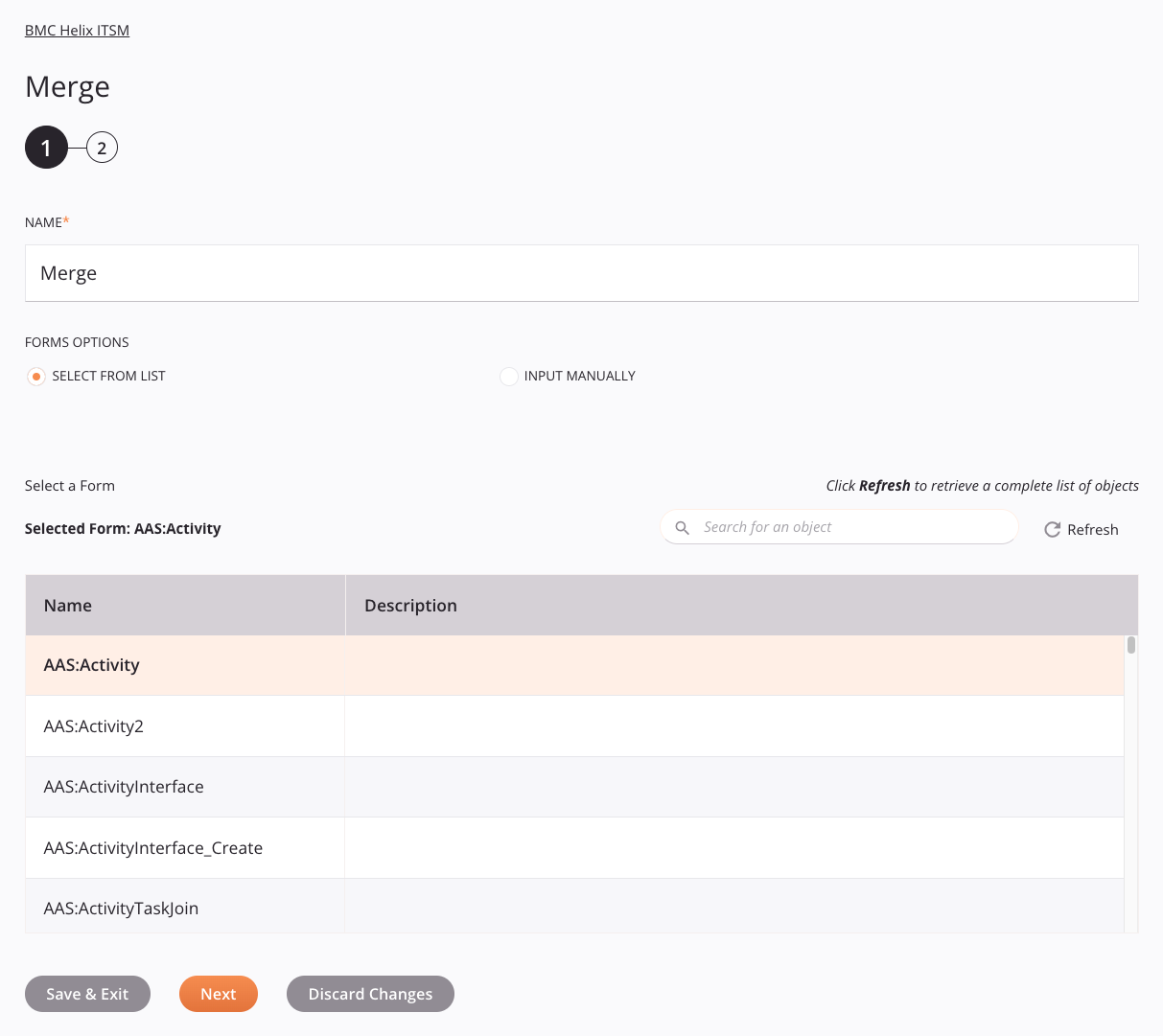
-
Nome: Insira um nome para identificar a atividade. O nome deve ser exclusivo para cada atividade BMC Helix ITSM Merge e não deve conter barras
/ou dois pontos:. -
Opções de formulários: Selecione a opção Selecionar da lista.
-
Selecione um formulário: Esta seção exibe os formulários disponíveis no endpoint BMC Helix ITSM.
- Formulário Selecionado: Depois que um formulário é selecionado, ele é listado aqui.
-
Pesquisa: Insira o valor de qualquer coluna na caixa de pesquisa para filtrar a lista de formulários. A busca não diferencia maiúsculas de minúsculas. Se os formulários já estiverem exibidos na tabela, os resultados da tabela serão filtrados em tempo real a cada pressionamento de tecla. Para recarregar formulários do endpoint durante a pesquisa, insira os critérios de pesquisa e atualize, conforme descrito abaixo.
-
Atualizar: Clique no ícone de atualização
 ou a palavra Atualizar para recarregar formulários do endpoint BMC Helix ITSM. Isso pode ser útil se formulários tiverem sido adicionados ao BMC Helix ITSM. Esta ação atualiza todos os metadados utilizados para construir a tabela de formulários exibida na configuração.
ou a palavra Atualizar para recarregar formulários do endpoint BMC Helix ITSM. Isso pode ser útil se formulários tiverem sido adicionados ao BMC Helix ITSM. Esta ação atualiza todos os metadados utilizados para construir a tabela de formulários exibida na configuração. -
Selecionando um formulário: Na tabela, clique em qualquer lugar da linha para selecionar um formulário. Apenas um formulário pode ser selecionado. As informações disponíveis para cada formulário são obtidas do endpoint BMC Helix ITSM:
-
Nome: O nome do formulário.
-
Descrição: A descrição do formulário.
Dica
Se a tabela não for preenchida com os formulários disponíveis, a conexão BMC Helix ITSM pode não ter sucesso. Certifique-se de estar conectado reabrindo a conexão e testando novamente as credenciais.
-
-
Salvar e Sair: Se ativado, clique para salvar a configuração desta etapa e feche a configuração da atividade.
-
Próximo: Clique para armazenar temporariamente a configuração desta etapa e prosseguir para a próxima etapa. A configuração não será salva até que você clique no botão Concluído na última etapa.
-
Descartar alterações: Após fazer as alterações, clique para fechar a configuração sem salvar as alterações feitas em nenhuma etapa. Uma mensagem solicita que você confirme que deseja descartar as alterações.
Insira Manualmente¶
Se Inserir manualmente estiver selecionado em Opções de formulários, esta interface será apresentada:
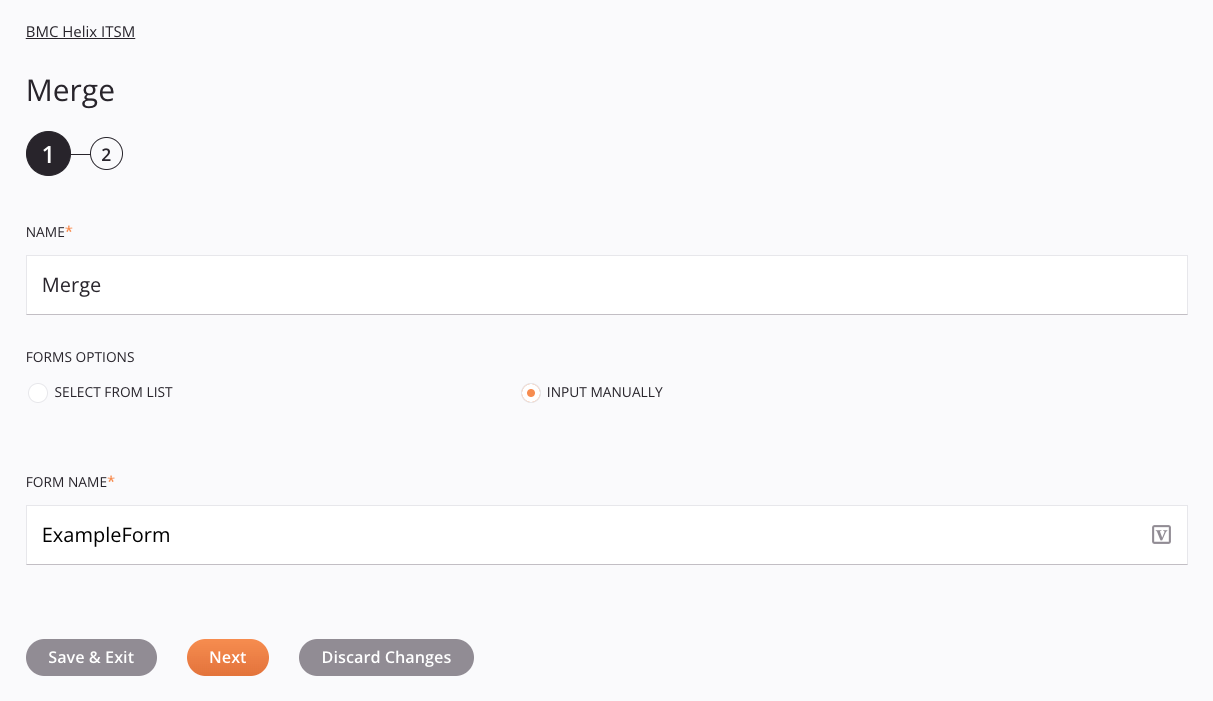
Dica
Campos com ícone de variável ![]() suporte usando variáveis globais, variáveis do projeto e variáveis Jitterbit. Comece digitando um colchete aberto
suporte usando variáveis globais, variáveis do projeto e variáveis Jitterbit. Comece digitando um colchete aberto [ no campo ou clicando no ícone da variável para exibir uma lista das variáveis existentes para escolher.
-
Nome: Insira um nome para identificar a atividade. O nome deve ser exclusivo para cada atividade BMC Helix ITSM Merge e não deve conter barras
/ou dois pontos:. -
Opções de formulários: Selecione a opção Inserir manualmente.
-
Nome do formulário: Insira o nome do formulário a ser mesclado.
-
Salvar e Sair: Se ativado, clique para salvar a configuração desta etapa e feche a configuração da atividade.
-
Próximo: Clique para armazenar temporariamente a configuração desta etapa e continuar para a próxima etapa. A configuração não será salva até que você clique no botão Concluído na última etapa.
-
Descartar alterações: Após fazer as alterações, clique para fechar a configuração sem salvar as alterações feitas em nenhuma etapa. Uma mensagem solicita que você confirme que deseja descartar as alterações.
Etapa 2: Revise os Esquemas de Dados¶
Quaisquer esquemas de solicitação ou resposta são exibidos. Cada elemento da interface do usuário desta etapa é descrito abaixo.
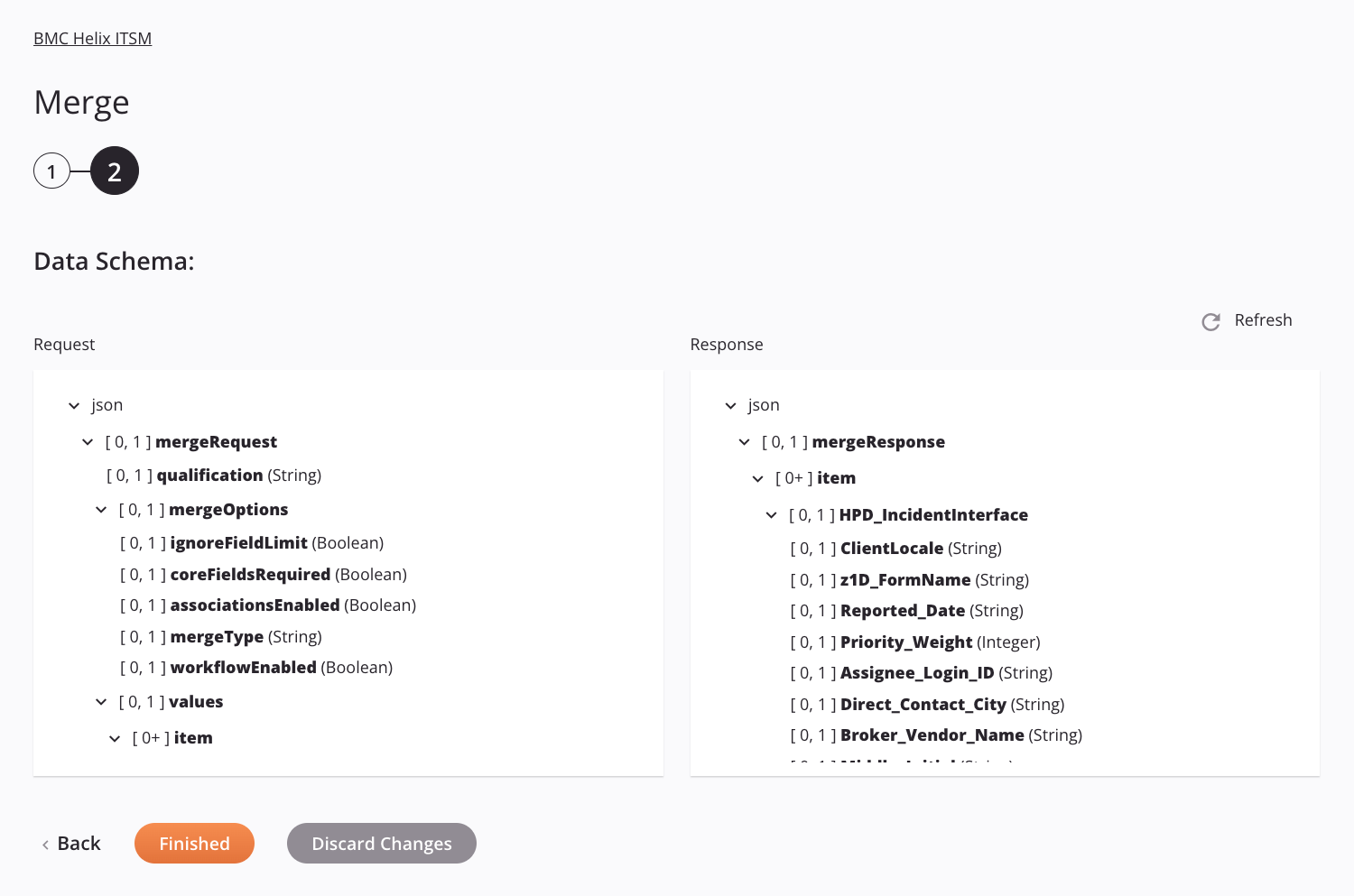
-
Esquemas de dados: Esses esquemas de dados são herdados por transformações adjacentes e são exibidos novamente durante o mapeamento de transformação.
O conector BMC Helix ITSM usa a BMC Helix ITSM/Remedy ITSM REST API v20.08. Consulte a documentação da API para obter informações sobre os nós e campos do esquema.
O conector suporta estas versões do BMC Helix ITSM:
- 9.1.04 (no local)
- 18.08 P1 (no local)
- 19.02 (no local)
- 19.08 (no local)
- 19.11 e posterior (OnPremises e SaaS)
Adicionando um anexo a uma atividade
O BMC Helix ITSM Connector oferece a funcionalidade de adicionar um anexo à sua atividade. Para adicionar um anexo à sua atividade:
-
Ao usar a atividade em uma operação, abra a transformação de solicitação que precede a atividade.
-
No esquema de destino, mapeie os seguintes campos para o anexo:
name (string): Digite o nome do arquivo a ser anexado.
-
href (string): insira o conteúdo codificado em Base64 do arquivo. Para converter o conteúdo do anexo para Base64, consulte um conversor online ou as Funções criptográficas Jitterbit.
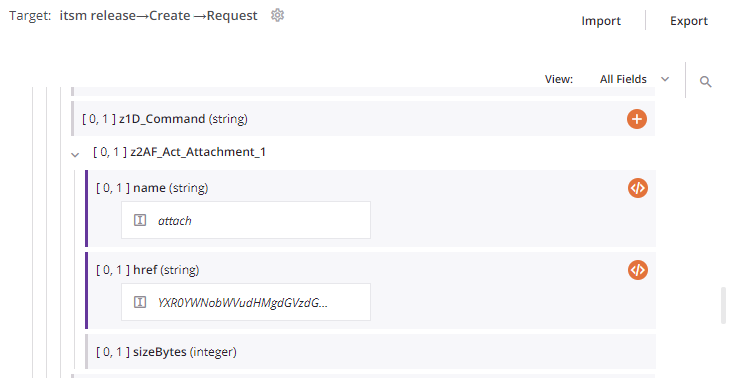
-
Atualizar: Clique no ícone de atualização
 ou a palavra Refresh para regenerar esquemas do endpoint BMC Helix ITSM. Esta ação também regenera um esquema em outros locais do projeto onde o mesmo esquema é referenciado, como em uma transformação adjacente.
ou a palavra Refresh para regenerar esquemas do endpoint BMC Helix ITSM. Esta ação também regenera um esquema em outros locais do projeto onde o mesmo esquema é referenciado, como em uma transformação adjacente. -
Voltar: Clique para armazenar temporariamente a configuração desta etapa e retornar à etapa anterior.
-
Concluído: Clique para salvar a configuração de todas as etapas e fechar a configuração da atividade.
-
Descartar alterações: Após fazer as alterações, clique para fechar a configuração sem salvar as alterações feitas em nenhuma etapa. Uma mensagem solicita que você confirme que deseja descartar as alterações.
Próximos Passos¶
Depois de configurar uma atividade BMC Helix ITSM Merge, conclua a configuração da operação adicionando e configurando outras atividades, transformações ou scripts como etapas de operação. Você também pode definir as configurações de operação, que incluem a capacidade de encadear operações que estejam no mesmo fluxo de trabalho ou em workflows diferentes.
As ações de menu para uma atividade podem ser acessadas no painel do projeto e na quadro de design. Para obter detalhes, consulte Menu Ações da atividade em Noções básicas do conector.
As atividades do BMC Helix ITSM Merge podem ser usadas como alvo com estes padrões de operação:
- Padrão de transformação
- Padrão de duas transformações (como o primeiro ou segundo alvo)
Para usar a atividade com funções de script, grave os dados em um local temporário e use esse local temporário na função de script.
Quando estiver pronto, implantar e execute a operação e validar o comportamento verificando os logs de operação.